Microsoft Word bukan sekadar tempat mengetik. Banyak fitur tersembunyi Word yang sering luput dari perhatian, padahal sangat berguna untuk meningkatkan efisiensi kerja. Pengguna umumnya hanya memakai fitur dasar seperti mengetik, mengatur font, atau menyisipkan gambar. Padahal, aplikasi ini menyimpan berbagai fitur Microsoft Word yang jarang digunakan, namun dapat membantu pekerjaan jadi lebih rapi dan efisien.
Artikel ini mengupas beberapa tips Microsoft Word jarang diketahui yang bisa Anda manfaatkan, baik sebagai pelajar, mahasiswa, pekerja kantor, hingga penulis profesional. Mulai dari fitur AutoText, Track Changes, hingga Style Inspector, semua bisa memudahkan pekerjaan Anda saat mengolah dokumen.
Selanjutnya, mari kita masuk ke daftar fitur-fitur tersebut dan bagaimana cara menggunakannya.

1. AutoText: Menyisipkan Teks Cepat dalam Sekali Klik
AutoText adalah fitur yang memungkinkan pengguna menyimpan potongan teks yang sering digunakan, seperti tanda tangan, salam penutup, atau format tertentu. Setelah disimpan, Anda bisa menyisipkannya kapan saja hanya dengan mengetik beberapa huruf awal dan menekan tombol Enter.
Cara mengakses:
- Pilih teks yang ingin disimpan.
- Tekan
Alt + F3. - Beri nama shortcut untuk teks tersebut.
- Untuk memanggilnya kembali, cukup ketik namanya dan tekan Enter.
Fitur ini sangat menghemat waktu terutama bagi Anda yang sering mengulang kalimat yang sama di banyak dokumen.
2. Style Inspector: Mengelola Format Dokumen Secara Konsisten
Style Inspector memungkinkan Anda memeriksa dan mengatur format setiap bagian dokumen agar konsisten, tanpa harus mengecek satu per satu secara manual.
Langkah-langkah:
- Klik tab “Home”.
- Pada grup “Styles”, klik panah kecil di kanan bawah, lalu pilih “Style Inspector”.
- Akan muncul jendela yang menunjukkan format yang digunakan di setiap bagian.
Fitur ini berguna ketika Anda ingin menyelaraskan heading, body text, dan caption secara seragam dalam dokumen panjang.
3. Track Changes: Revisi Kolaboratif yang Efektif
Saat bekerja dalam tim, Track Changes membantu mencatat perubahan yang dilakukan oleh tiap kontributor. Anda bisa melihat, menerima, atau menolak setiap edit yang dibuat oleh orang lain.
Cara menggunakan:
- Klik tab “Review”.
- Aktifkan “Track Changes”.
- Setiap penghapusan, penambahan, atau perubahan akan ditandai otomatis.
Ini adalah fitur krusial untuk editor, dosen, atau siapapun yang bekerja kolaboratif melalui dokumen Microsoft Word.
4. Navigation Pane: Menavigasi Dokumen Panjang Tanpa Stres
Untuk dokumen yang memiliki banyak heading atau subjudul, Navigation Pane mempermudah pencarian dan lompat ke bagian tertentu tanpa scroll panjang.
Langkah:
- Tekan
Ctrl + F, lalu klik tab “Headings”. - Semua heading dalam dokumen akan tampil sebagai daftar navigasi.
Buat Anda yang sedang menulis skripsi, laporan, atau e-book, fitur ini menyelamatkan banyak waktu.
5. Read Aloud: Mendengarkan Teks untuk Koreksi Lebih Akurat
Fitur ini memungkinkan Microsoft Word membacakan teks Anda dengan suara. Cocok untuk proofreading atau membantu pengguna dengan gangguan penglihatan.
Cara akses:
- Klik tab “Review”.
- Pilih “Read Aloud”.
- Word akan mulai membaca teks yang Anda sorot.
Mendengar dokumen dibacakan bisa membantu Anda menemukan typo atau kalimat janggal yang luput saat membaca.
6. Document Inspector: Membersihkan Metadata Tersembunyi
Saat berbagi dokumen penting, Anda mungkin ingin menghapus informasi tersembunyi seperti komentar, revisi, atau data pribadi.
Langkah:
- Klik “File” > “Info” > “Check for Issues” > “Inspect Document”.
- Ikuti petunjuk untuk membersihkan metadata.
Ini sangat berguna untuk menjaga profesionalitas saat mengirim file ke klien atau atasan.
7. Compare Documents: Melacak Perbedaan Dua Versi File
Jika Anda punya dua versi dokumen dan ingin tahu apa saja yang berbeda, fitur Compare bisa membandingkannya secara otomatis.
Cara menggunakan:
- Klik tab “Review” > “Compare”.
- Pilih dua dokumen yang ingin dibandingkan.
Microsoft Word akan menyorot setiap perubahan sehingga Anda tidak perlu membaca dua dokumen secara manual.
8. Smart Lookup: Mencari Informasi Tanpa Meninggalkan Word
Pernah ingin mencari arti kata atau definisi tanpa buka browser? Dengan Smart Lookup, Anda cukup klik kanan sebuah kata dan pilih “Smart Lookup”.
Microsoft Word akan menampilkan hasil dari Bing langsung di jendela samping, mulai dari definisi hingga artikel terkait.
Kesalahan Umum Fitur Microsoft Word
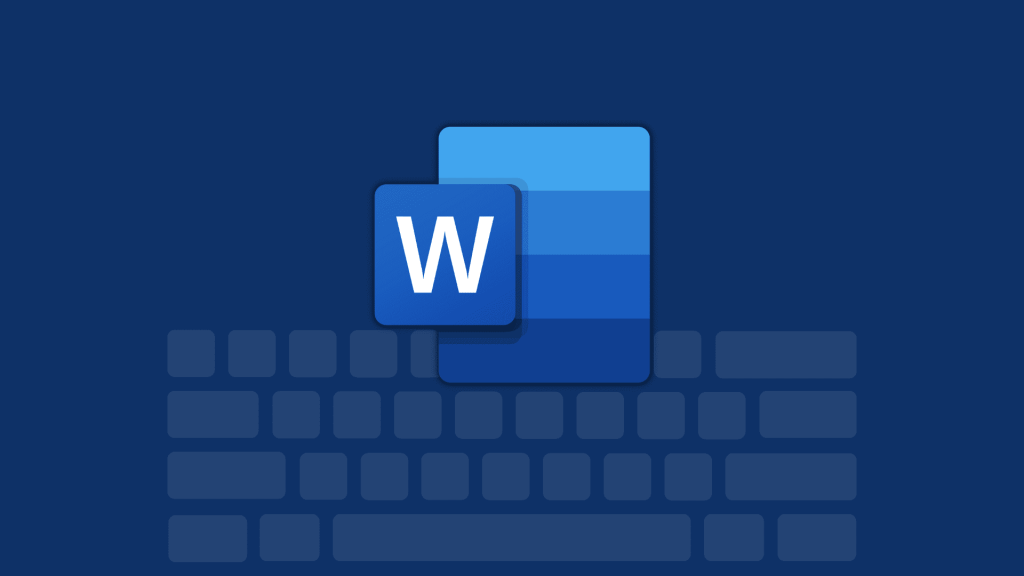
Mengabaikan Template Siap Pakai
Banyak pengguna cenderung membuat dokumen dari awal, padahal Microsoft Word memiliki banyak template yang bisa menghemat waktu. Template laporan, surat, hingga resume sering terabaikan karena kurang dikenali fungsinya.
Tidak Menggunakan Navigation Pane
Beberapa pengguna masih melakukan scroll manual untuk mencari bagian tertentu dalam dokumen panjang. Padahal, fitur Navigation Pane membantu berpindah antar heading dengan cepat.
Salah Paham dengan Track Changes
Track Changes sering dianggap fitur edit otomatis, padahal tujuannya untuk merekam setiap perubahan. Kesalahan umum adalah lupa menonaktifkannya sebelum finalisasi dokumen, sehingga semua perubahan tetap terlihat saat dokumen dikirim.
Jarang Memanfaatkan Quick Parts
Alih-alih membuat ulang teks berulang seperti salam penutup atau disclaimer, pengguna sering mengetiknya manual. Padahal fitur Quick Parts memungkinkan kita menyimpan potongan teks dan menyisipkannya kapan saja.
Lupa Menyimpan AutoRecover
Banyak yang tidak mengaktifkan AutoRecover atau tidak tahu di mana file backup-nya disimpan. Ini bisa jadi masalah ketika tiba-tiba komputer mati atau Word crash, sehingga dokumen tidak bisa dipulihkan.
Tidak Mengeksplorasi SmartArt
Padahal fitur SmartArt mempermudah membuat diagram alur, proses, atau organisasi. Sebagian besar pengguna masih menggunakan bullet dan numbering konvensional karena tidak mengetahui fungsi ini.
Mengabaikan Header dan Footer
Header dan footer seringkali hanya dianggap bagian untuk nomor halaman. Padahal, fitur ini bisa dioptimalkan untuk mencantumkan informasi penting seperti judul dokumen, tanggal, atau bahkan watermark.
Tidak Menyesuaikan Word Options
Fitur-fitur dalam Microsoft Word bisa disesuaikan melalui menu Word Options. Banyak pengguna yang tidak menyentuh pengaturan ini, sehingga Word tidak bekerja secara optimal untuk kebutuhan spesifik mereka.
Optimalkan Word Lebih Dari Sekadar Mengetik
Microsoft Word bukan sekadar alat mengetik biasa. Di balik antarmukanya yang familiar, tersimpan fitur-fitur canggih yang sayangnya jarang dijamah oleh sebagian besar pengguna. Dari kemampuan membuat dokumen interaktif hingga menghemat waktu dengan template dan Quick Parts, semua bisa dimanfaatkan untuk menunjang efisiensi kerja.

Dengan mengetahui delapan fitur yang jarang digunakan namun sangat berguna, Anda tidak hanya akan terlihat lebih profesional dalam menyusun dokumen, tapi juga bisa bekerja lebih cepat dan rapi. Jangan ragu untuk mengeksplorasi setiap tab dan opsi, karena bisa jadi di sanalah tersembunyi solusi atas kendala yang selama ini Anda hadapi.
Semakin Anda mengenal Word secara mendalam, semakin besar pula manfaat yang bisa Anda ambil darinya baik untuk kebutuhan akademik, pekerjaan, maupun kreativitas personal.
Samsunram.com blog ini menyediakan berbagai jenis karangan dari penulis untuk sharing informasi seputar inovasi digital. Ikuti blog ini agar terus jadi manfaat bagi pembaca!
Baca Juga : Cara Menambahkan Nomor Halaman di Microsoft Word
